JSP 简单入门与 IDEA 开发环境配置
原作者为 RioTian@cnblogs, 本作品采用 CC 4.0 BY 进行许可,转载请注明出处。
在学 Java 连接数据库时老师提到过 JSP,刚好这个学期有 JSP 的课程,现做一些基础以及环境配置的介绍。
什么是 JSP?
- 动态网页技术标准
- 能把 Java 代码嵌入静态的页面中
- JSP 编译器把 JSP 文件编译成 Java 写的
Servlet(服务器端程序),再交由 Java 编译器
<html>
<title>Hello world!</title>
<body>
<%=out.println("Hello world!")%>
</body>
</html>
环境配置
- 语言环境:JDK
- 网页服务器:Tomcat,安装教程
- IDE:IntelliJ IDEA / Eclipse
前两点非常简单不再赘述。
老师竟然说 JSP 没什么好用的编辑器只能在 Eclipse 中写(黑人问号
明明 IDEA 就很好....
这里记录一下 IDEA 如何配置 JSP 的开发环境
IntelliJ IDEA Configuration
-
新建一个 Java Enterprise 项目,下面 Application Server 选择新建,
选择 Tomcat Server,设置 Tomcat Home (安装目录)
这里需要注意 IDEA 可能会没有权限访问 Tomcat 的目录,导致无法读取 Tomcat,需要手动访问一次该目录提权:
Windows:资源管理器直接访问,会提示需要管理员权限,点继续就 OK 了
Linux:chmod 777
-
下面 Additional Libraries and Frameworks 选择 Web Application,
点 Next,改名创建,得到如下图所示结构的项目
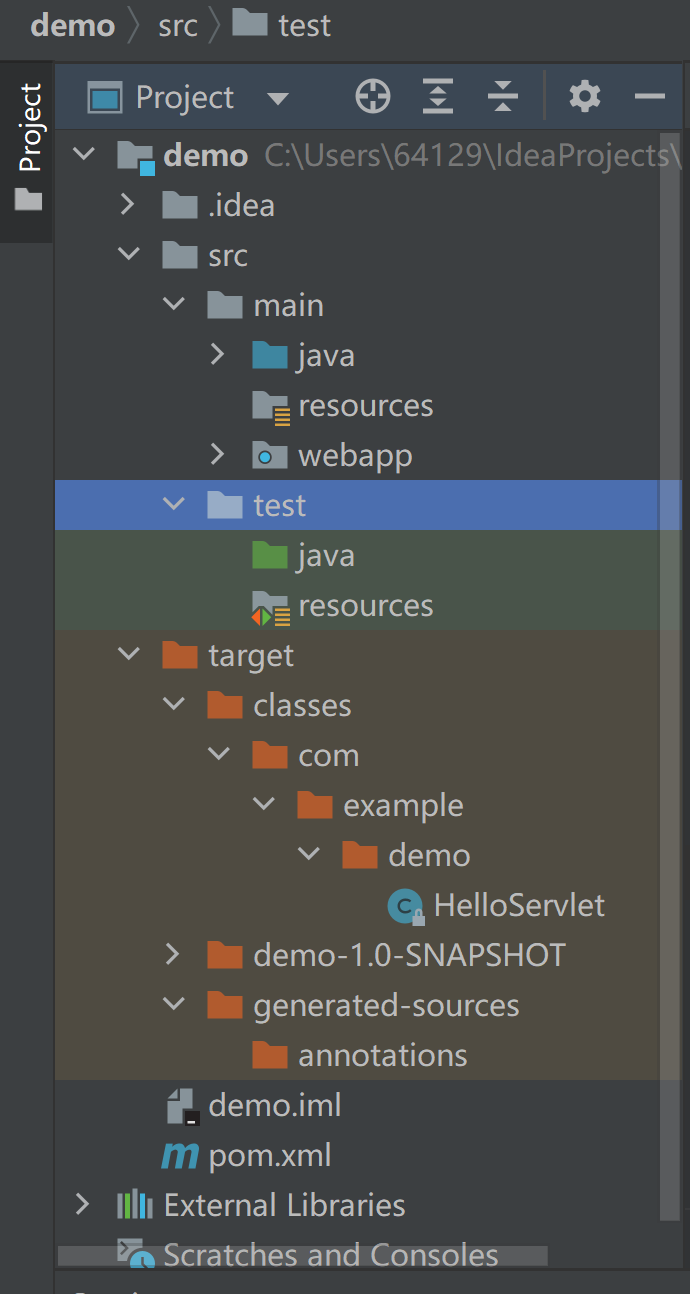
-
打开 index.jsp
打开右上角 Edit Configuration
选择 Application server
URL 一般是:
http://localhost:8080/demo_war_exploded/其中 demo 为项目名字,_war_exploded 为自动生成的后缀,需要保留
-
打开 Deployment,界面应如下图
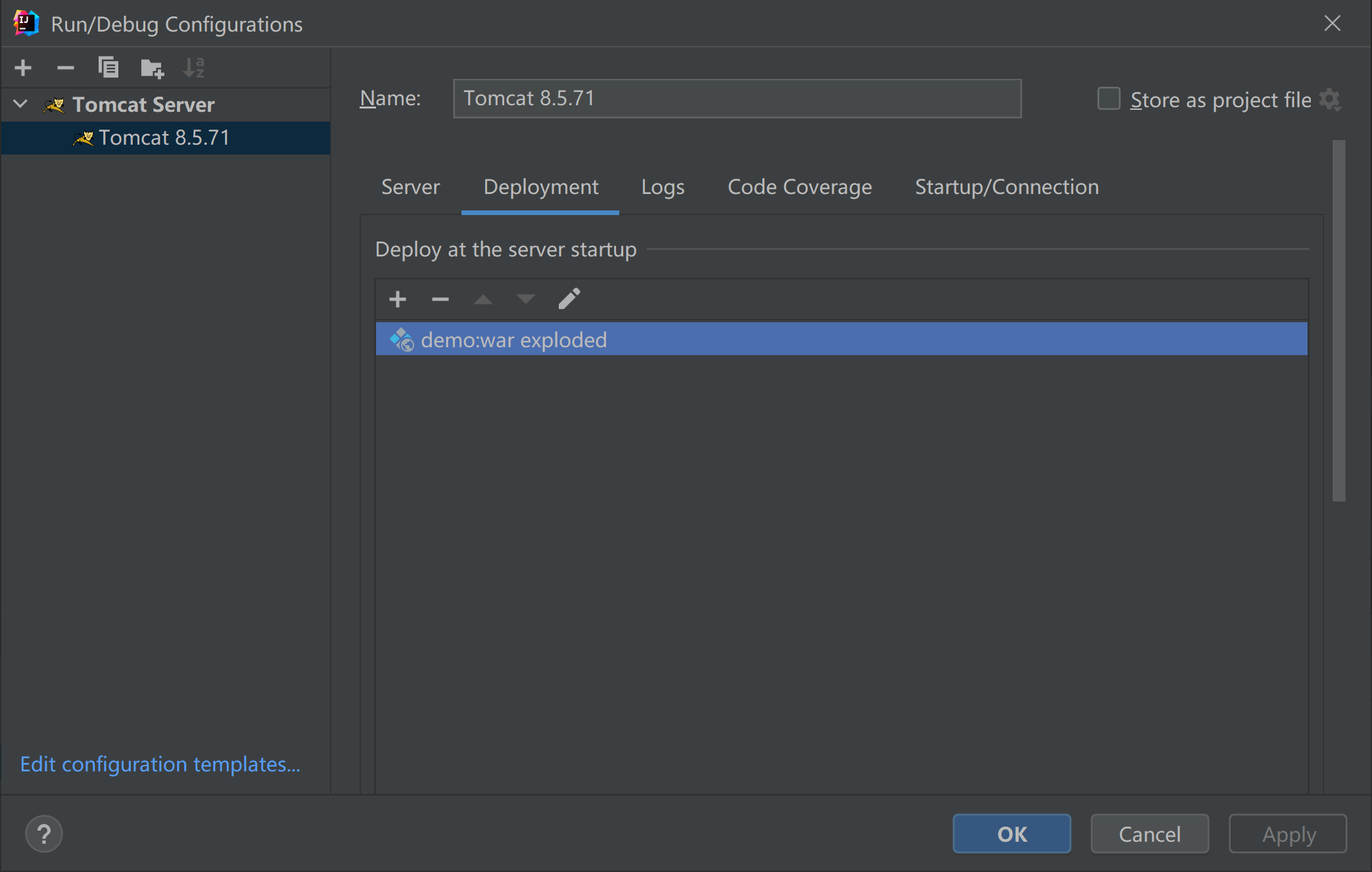
如果这个 war_exploded 没有出现在里面的话点击右边加号自己加进去
-
简单写一下 index.jsp
比如下面实现了一个简单的 Hello world 的页面
<html>
<title>Hello world!</title>
<body>
<%=out.println("Hello world!")%>
</body>
</html>
- 点击右上角 Run,开始运行
update:21.9.22
切回至“Server”,在“Open Browser”设置里,
建议勾选上“After Launch”,意思为当启动TomCat后,自动打开浏览器并运行项目,此时同样可以在别的浏览器手动输入地址进行访问。
建议将“On 'Update' action”和“On frame deactivation”设置为“Update classes and resources”,这样当修改项目内容时会自动更新字节码文件和资源文件,避免反复重启TomCat服务器:
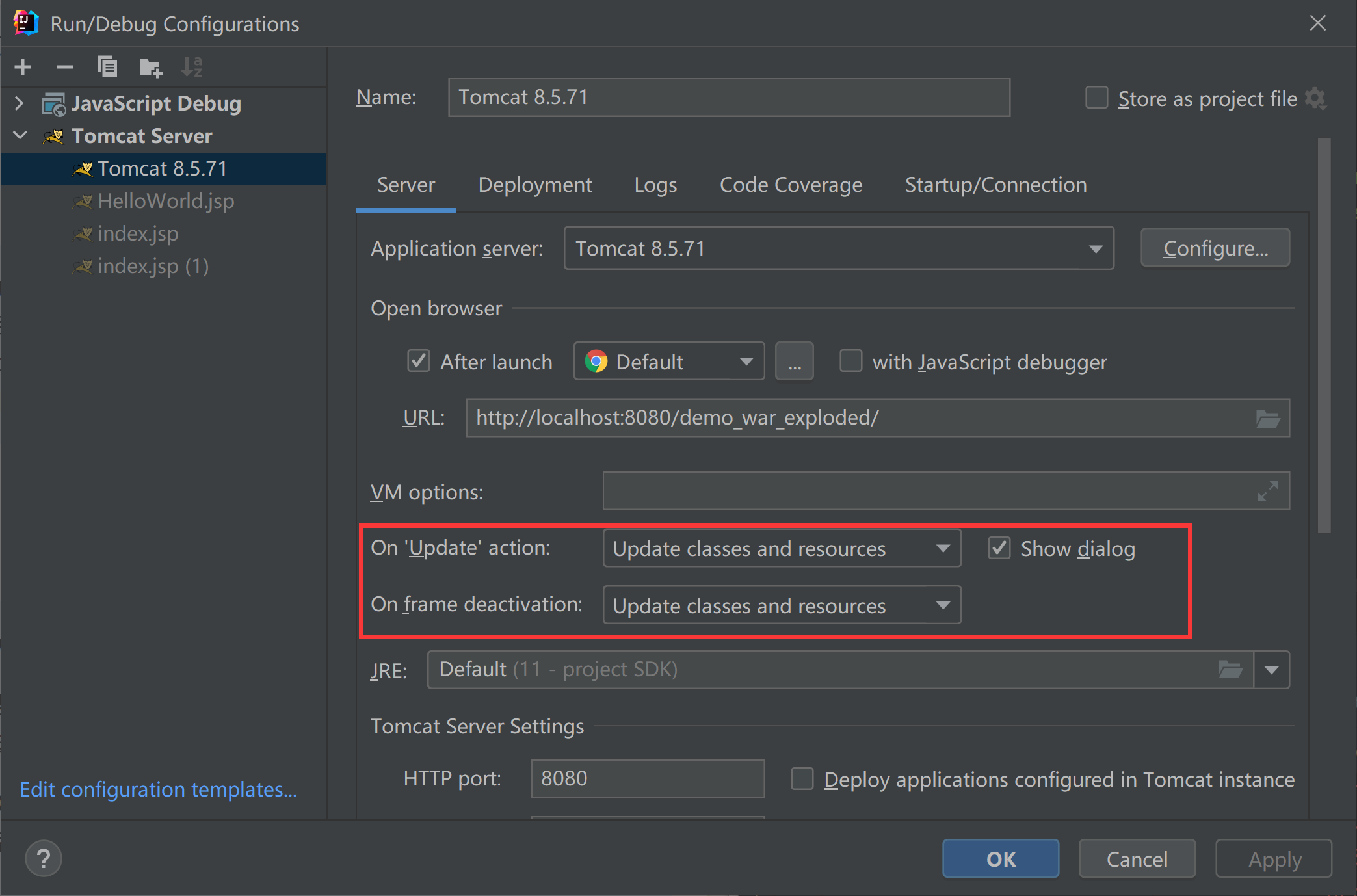
Question & Solution
运行之后会大概率出现以下问题,不要问我怎么知道的…
- 端口超界,不能为 - 1
原因:Tomcat 安装的默认 Shutdown 端口为 - 1,需要修改一下
解决:打开 Tomcat 安装目录下的 server.xml,类似如下路径
C:\Program Files\apache-tomcat-8.5.71-windows-x64\apache-tomcat-8.5.71\conf\server.xml
修改 shutdown port 为任一未被占用的端口 (1024 - 65535),如图中 8005 位置
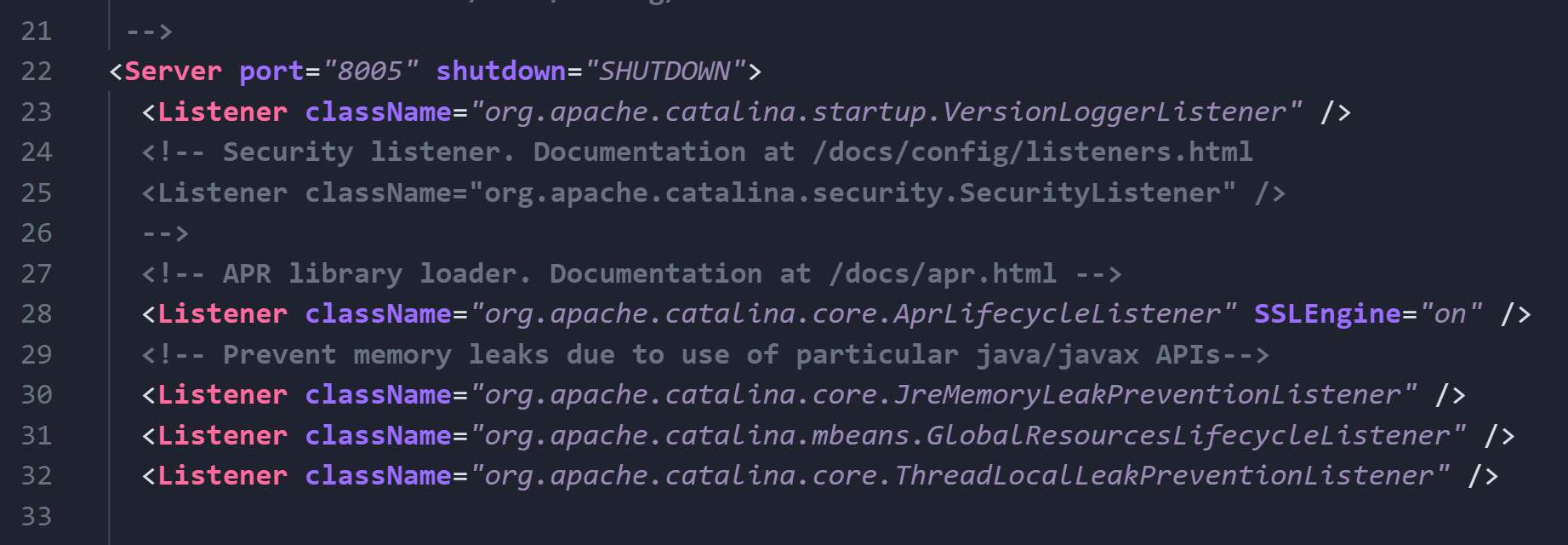
- 端口 8080 已被占用
原因:Tomcat 运行中并占用了 8080 端口
解决:打开刚才的 Edit Configuration,修改 Tomcat Server Settings 中的 HTTP port 为任一未被占用的端口 (1024 - 65535),如图中”8088”,同时别忘修改上面的 URL 的端口
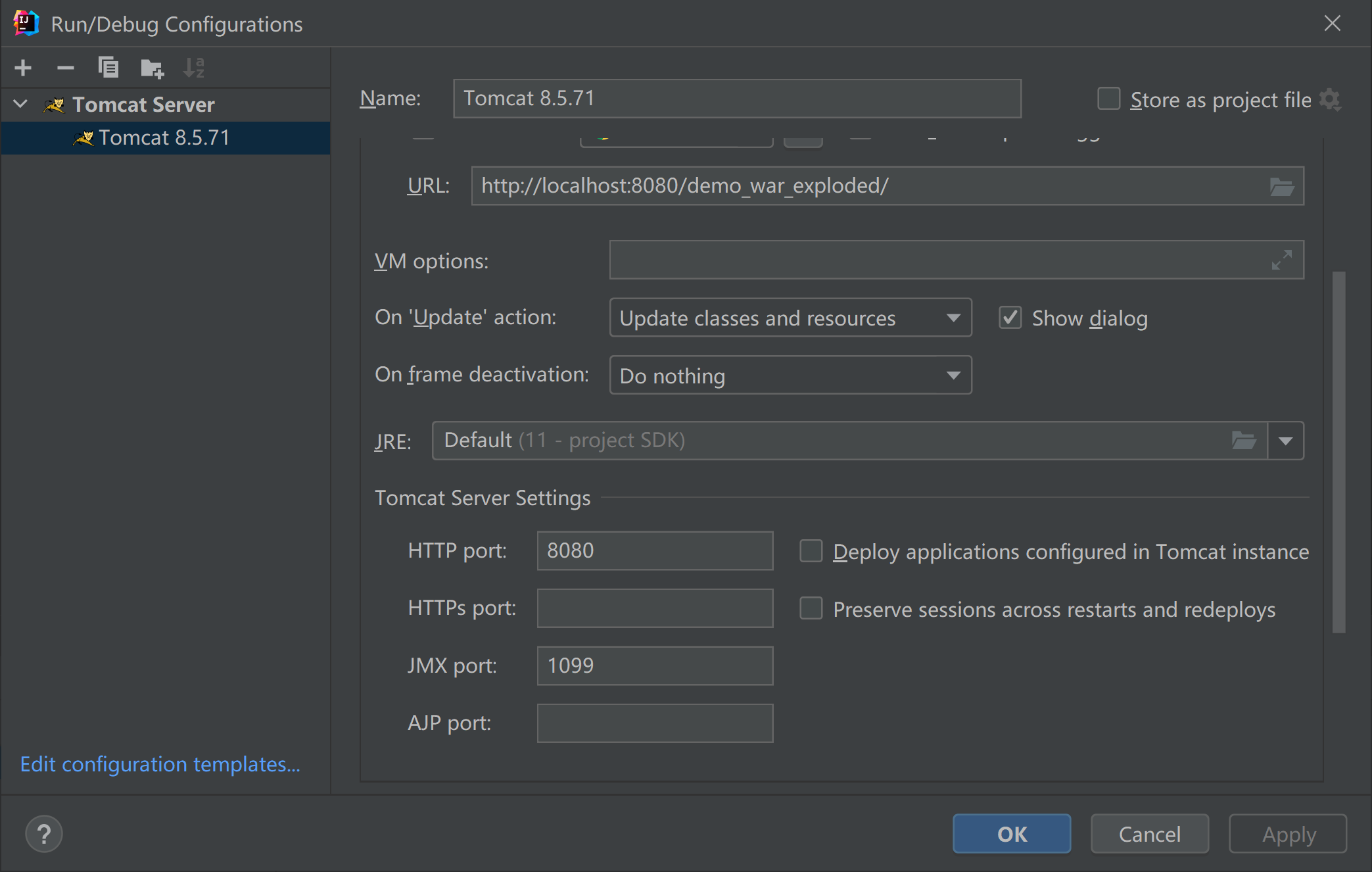
- output 输出乱码
原因:Tomcat 根据你的操作系统默认语言使用了 GBK 编码
解决:打开 Tomcat 安装目录下的 logging.properties,类似如下路径
C:\Program Files\apache-tomcat-8.5.71-windows-x64\apache-tomcat-8.5.71\conf\logging.properties
修改大约第 47 行的
java.util.logging.ConsoleHandler.encoding = UTF-8
为
java.util.logging.ConsoleHandler.encoding = GBK

-
打开网页 404
原因:URL 写错了,定位不到文件
解决:Edit Configuration 中检查一下 URL 是否与端口设置一致,是否正确定位了文件路径
-
输出一堆红色字
正常现象,开发者选色鬼才
-
网页调试的方法
运行之后修改了代码,怎么才能重新看到修改后的网页呢?
无需终止 Tomcat 重新运行,只需在左下这个位置点击 Deploy,然后刷新网页就可以啦
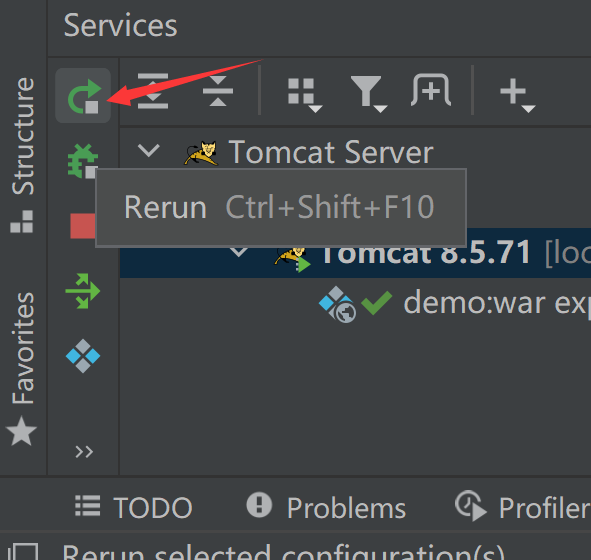
如果没有问题此时应该可以正确运行啦,开始在 IDE 中愉快的写 JSP 吧(雾
基本语法
因为了解不深,详细的就不多说了。
除了特别的这几个,其他的都和 HTML 与 Java 语法规则差不多。
脚本
<%
//在这里编写你的Java代码
%>
任何文本、HTML 标签、JSP 元素必须写在脚本程序的外面
声明
<%!
//Java
%>
用于声明变量、方法,要写函数只能在这里面
必须先声明才可以使用
表达式
<%= //Java %>
表达式里面的代码可以不写分号
注释
<%-- 该部分注释在网页中不会被显示 --%>
<!-- 该部分注释在网页源代码中会被显示 -->
指令
<%@ page 页面属性 %>
<%@ include 包含文件 %>
<%@ taglib 标签 %>
模板
<%@ page language="java" contentType="text/html; charset=UTF-8" pageEncoding="UTF-8" %>
<!--导入的Java包-->
<html>
<head>
<title>网页标题</title>
</head>
<body>
<%!
//定义变量
%>
<%!
//定义函数
%>
<%
//脚本
%>
<!-- 在这里定义其他网页上展示的组件 -->
</body>
</html>
示例:计算 N 的阶乘
<%@ page contentType="text/html;charset=UTF-8" language="java" %>
<html>
<head>
<title>Calc</title>
</head>
<body>
<div style="text-align: center;"/>
<h1>
Calculate N!
</h1>
<!--*.jsp-->
<form action="index.jsp"/>
<input type="number" name="num"/><br/><br/>
<input type="submit"/><br/><br/>
<form/>
<%!
private int n = -1;
%>
<%!
public int fac(int n) {
if (n < 0) {
return n;
} else if (n == 0) {
return 1;
} else {
int product = 1;
for (int i = 1; i <= n; i++) {
product *= i;
if (product < 0) {
break;
}
}
return product;
}
}
%>
<%
try {
int n = fac(Integer.parseInt(request.getParameter("num")));
if (n < 0) {
out.print("<h2>invalid</h2>");
} else {
out.print("<h2>"+n+"</h2>");
}
} catch (Exception e) {
//ignore java.lang.NumberFormatException: null
}
%>
</body>
</html>
示例:数据库查询系统
- 依赖包:
mysql-connector-java-5.1.*.jar - 可能需要将 jar 包拷贝到项目路径下的 WEB-INF/lib 中(不存在就新建)
<%@ page contentType="text/html;charset=UTF-8" language="java" %>
<%@ page import="java.sql.*" %>
<%@ page import="java.io.*" %>
<html>
<head>
<title>Database Query System</title>
</head>
<body>
<div style="text-align: center;">
<h1>Database Query System</h1>
<h2>powered by bipy</h2><br/>
<form method="post">
<textarea name="SQL_statement" rows=10 cols=100></textarea><br/>
<input type="submit" name="Submit"/>
<input type="reset" name="Clear"/>
</form>
</div>
<br/>
</body>
<%!
private Statement statement;
private String sql_input;
private Connection connection;
private boolean status = false;
%>
<%!
//判断SQL语句类型,并返回结果(影响个数/报错/结果集)
public Object process(String sql) {
try {
if (sql.toLowerCase().matches("^(update|create|use|drop|delete|insert).*$")) {
return statement.executeUpdate(sql);
} else if (sql.toLowerCase().matches("^(show|select).*$")) {
return statement.executeQuery(sql);
} else {
return "Not Supported";
}
} catch (SQLException e) {
e.printStackTrace();
return "SQL syntax error";
}
}
%>
<%
try {
//避免重新建立连接而丢弃前面步骤
if (!status) {
Class.forName("com.mysql.jdbc.Driver");
connection = DriverManager.getConnection("jdbc:mysql://localhost", "root", "123");
statement = connection.createStatement();
status = true;
}
} catch (Exception e) {
e.printStackTrace();
}
%>
<div style="text-align: center">
<%
//结果输出
sql_input = request.getParameter("SQL_statement");
if (sql_input != null) {
Object rt = process(sql_input);
if (rt instanceof String) {
out.print("<h2>" + rt.toString() + "</h2>");
} else if (rt instanceof Integer) {
out.print("<h2>" + "Query OK. " + rt + " effected." + "</h2>");
} else {
ResultSet rs = (ResultSet) rt;
ResultSetMetaData rsmd = rs.getMetaData();
out.println("<table align=\"center\" border=\"1\">");
out.println("<tr>");
for (int i = 1; i <= rsmd.getColumnCount(); ++i)
out.println("<th>" + rsmd.getColumnName(i) + "</th>");
out.println("<tr>");
while (rs.next()) {
out.println("<tr>");
for (int i = 1; i <= rsmd.getColumnCount(); ++i)
out.println("<td>" + rs.getString(i) + "</td>");
out.println("</tr>");
}
out.println("</table>");
}
}
%>
</div>
</html>

